Для оформления заказа будет использована форма с кодом b-39718
Название продукта
Автор скрипта: Dmitry Space
Скрипт добавляет в Настройки вида системных страниц 2 кнопки, «Сохранить бэкап» и «Восстановить из бэкапа».
При сохранении бэкапа все блоки страницы и стили из окна CSS-styles экспортируются в файл и скачиваются на ваш компьютер. При этом сохраняются все зависимости блоков.
При восстановлении страницы из бэкапа, страница полностью очищается (вам будет предложено предварительно сохранить текущий вид страницы). После чего вы загружаете с вашего компьютера файл ранее созданного бэкапа, и скрипт восстановит все блоки и стили, которые были сохранены в этом файле.
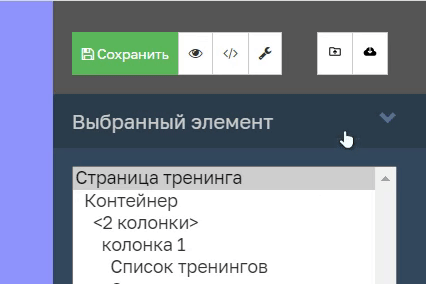
Метод установки
1. Установите расширение Tampermonkey
Это расширение для браузера, которое позволяет запускать пользовательские скрипты на нужных страницах, без непосредственной установки этих скриптов на сайт.
Это значит, что скрипт будет автоматически запускаться на странице геткурса (без прописывания его в самом геткурсе), но только на вашем компьютере. В любой момент вы сможете отключить его в расширении Tampermonkey и вернуться к стандартному функционалу геткурса.
Tampermonkey можно скачать здесь: https://www.tampermonkey.net Там же есть видеоинструкция по установке.
2. После того, как расширение Tampermonkey будет установлено, просто перейдите по ссылке, которая появится здесь после оплаты. Откроется окно со скриптом. Нажмите в нём кнопку "Установить".
3. Чтобы проверить, что скрипт установлен и запущен, перейдите в "Панель управления" Tampermonkey. Там на вкладке "Установленные скрипты" должен появится новый скрипт. Убедитесь, что он "Включён":
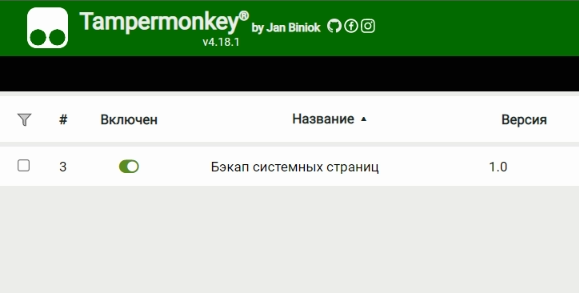
4. Готово! Зайдите в редактор страницы или урока на геткурсе (если страница уже открыта, то обновите страницу), вы увидите новые кнопки.
📋 Обратите внимание
Название страницы, настройки редиректа для тех, у кого нет доступа к странице и другие настройки, которые относятся к самой странице, а не к ёё блокам, не будут входить в бэкап. В бекап входят только блоки страницы и стили.
Частые вопросы
Q Что делать, если скрипт не работает?
A Если скрипт не работает, то:
- Попробуйте ещё раз повторить всё чётко по инструкции. Очень вероятно, что Вы упустили какую-то важную деталь.
- Временно отключите браузерные расширения, проверьте работу скрипта без них. Если с отключёнными расширениями скрипт работает нормально, то проблема в каком-то расширении.
- Если на странице есть другие скрипты, то они могут создавать ошибки, которые будут мешать работать тому скрипту, который вы устанавливаете. Поэтому, если есть такая возможность, проверьте работу скрипта в идеальных условиях, когда на странице нет ничего лишнего.
- Если вы проделали всё вышеперечисленное и скрипт всё равно не работает, напишите в телеграм @GetScript_Team_bot.
Q Вы можете установить мне скрипт?
A Работы по установке скриптов не входят в их стоимость. Но, если это необходимо, у нас есть такая услуга. Напишите в телеграм @GetScript_Team_bot.
Q Берётесь ли Вы за индивидуальные разработки?
A И да, и нет. Зависит от конкретной задачи и наличия свободного времени. Напишите в @GetScript_Team_bot, что требуется реализовать, постараемся найти решение.
Q Могу ли я использовать скрипт в сторонних проектах?
A Вы можете использовать наши скрипты в любых своих проектах, но вы НЕ можете передавать их третьим лицам.
Q Даёте ли вы гарантию на скрипты?
A Да, мы оказываем поддержку в течении полугода после приобретения скриптов, при условии, что их исходный код не был изменён. Если в течение этого времени скрипт вдруг перестанет работать, мы постараемся помочь Вам устранить неисправность.
Copyright © 2022

авторизуйтесь